LAMPスタックは、Webサイトの提供、動的コンテンツの表示、データベースからのデータの保存または取得に必要なすべてを含むソフトウェアの組み合わせです。ソフトウェアはすべてLAMPの頭字語、つまりLinuxオペレーティングシステム、Apache Webサーバー、MySQLデータベース(またはMariaDB)、およびPHPプログラミング言語に含まれています。
LAMPの構築元のコンポーネントはすべてオープンです。ソース。 Ubuntu 22.04をダウンロードしてPCにインストールした場合は、最初の要件がすでに完了しています。次に、LAMPスタックを起動して実行する必要があります。このガイドでは、Ubuntu 22.04 JammyJellyfishLinuxにLAMPスタックをインストールする手順を段階的に説明します。
このチュートリアルでは、次のことを学びます。
- Ubuntu22.04にLAMPサーバーをインストールする方法
- ファイアウォールポートを開いてHTTPおよびHTTPSの着信トラフィックを許可する方法
- PHPスクリプトを使用してMySQLデータベースに接続する方法
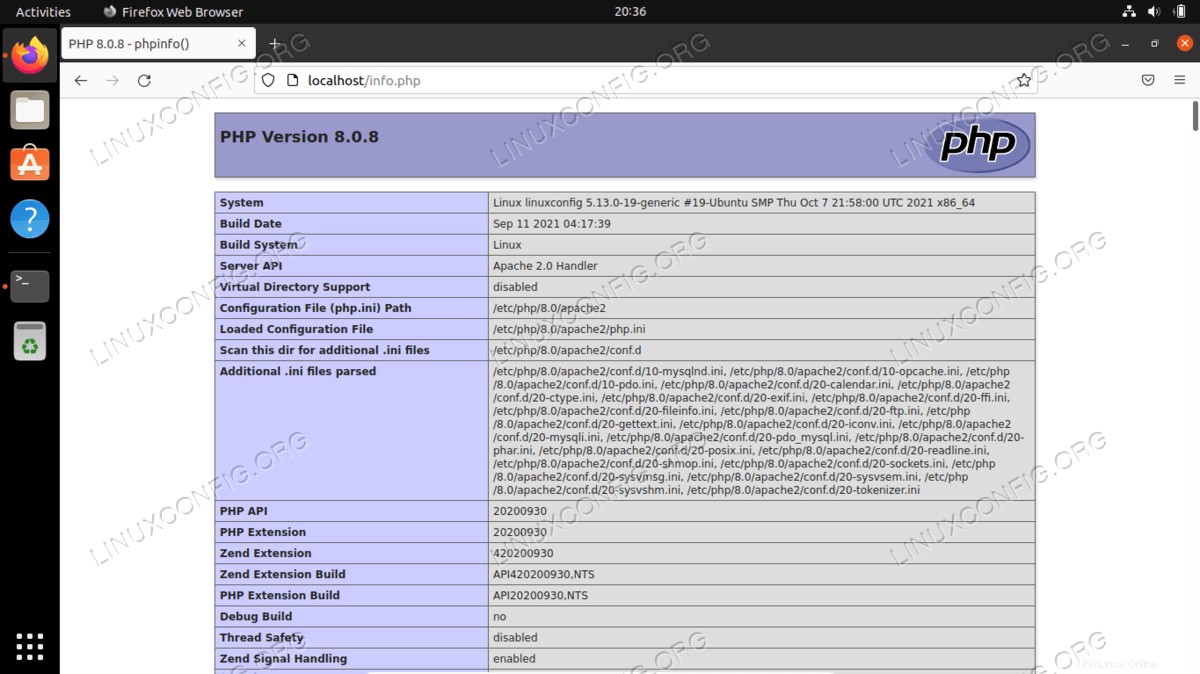
| カテゴリ | 使用する要件、規則、またはソフトウェアバージョン |
|---|---|
| システム | Ubuntu22.04ジャミークラゲ |
| ソフトウェア | ランプ |
| その他 | rootまたはsudoを介したLinuxシステムへの特権アクセス コマンド。 |
| コンベンション | # –指定されたLinuxコマンドは、rootユーザーとして直接、またはsudoを使用して、root権限で実行する必要があります。 コマンド$ –特定のLinuxコマンドを通常の非特権ユーザーとして実行する必要があります |
Ubuntu22.04でのLAMPサーバーのセットアップ手順
-
aptを使用して、LAMPサーバースタックをインストールできます。 コマンドと最小限のパッケージ数を含める:$ sudo apt update $ sudo apt install apache2 php-mysql libapache2-mod-php mysql-server
または
taskselを使用します コマンド:$ sudo tasksel install lamp-server
- システムの再起動時にWebサーバースタックを自動的に起動する場合は、次のコマンドを使用してsystemdでMySQLとApacheを有効にする必要があります。
--nowを提供しているため、これを行うと今すぐサービスも開始されます オプション。$ sudo systemctl enable --now mysql $ sudo systemctl enable --now apache2
- 次のコマンドを実行してMySQLのインストールを保護し、rootパスワードを設定します。通過するいくつかのプロンプトがあります。質問が表示されたら、リモートルートログインを無効にすることをお勧めします。ただし、それを必要とする状況がない限り、
$ sudo mysql_secure_installation
- Webサーバーにアクセスでき、PHPが期待どおりに機能していることを確認するために、
info.phpというファイルを作成できます。/var/www/html内 ディレクトリ。ファイルには、PHPが機能しているかどうかを確認する次の行が含まれている必要があります。 - ブラウザで、
http://localhost/info.phpのURLを開いて作成したテストページに移動します 。下のスクリーンショットのような結果が表示されるはずです。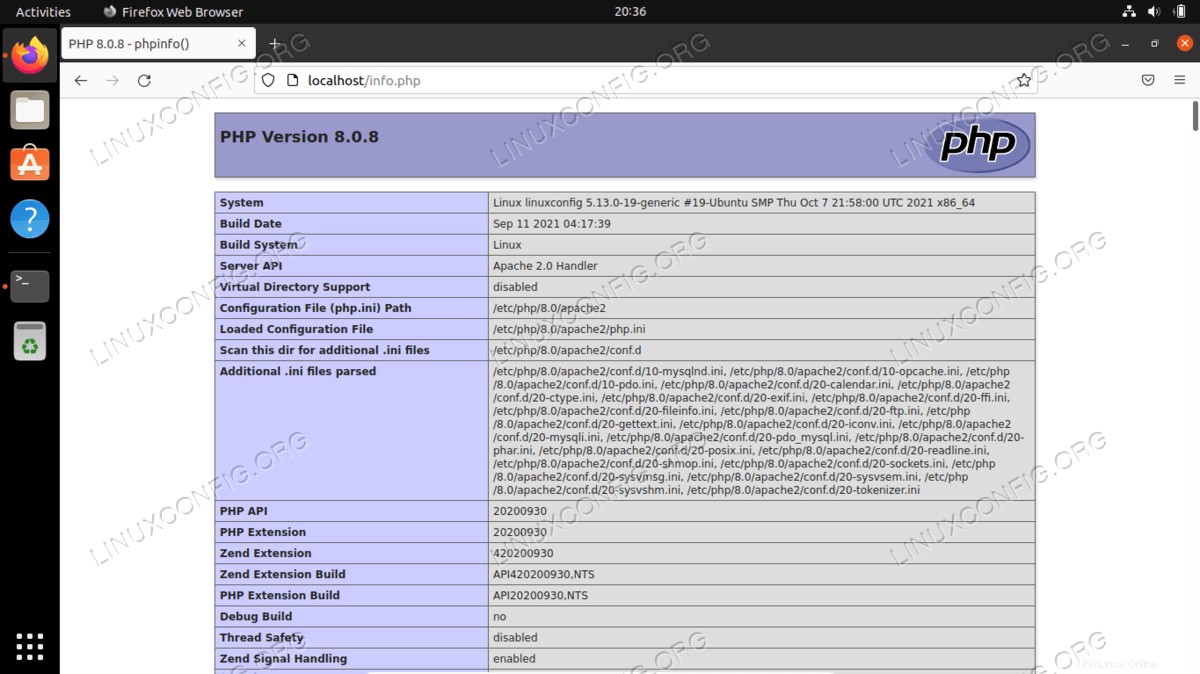
- 次に、MySQLサーバーのユーザーとデータベースを構成しましょう。
$ sudo mysql mysql> CREATE DATABASE linuxconfig; mysql> CREATE USER `admin`@`localhost` IDENTIFIED WITH mysql_native_password BY 'yourpass'; mysql> GRANT ALL ON linuxconfig.* TO `admin`@`localhost`; mysql> FLUSH PRIVILEGES; mysql> exit
これらのコマンドを使用して、
adminという名前の新しいユーザーを作成しました 、linuxconfigというデータベースに対する完全な権限があります 。 - MySQLデータベースとユーザーを構成したら、簡単なテストページを作成して、php経由でMySQLに接続できるかどうかを確認できます。次のスクリプトをファイルに貼り付けて、Webブラウザからアクセスします。データベース名、ユーザー名、およびパスワードは、必ず自分のものに置き換えてください。このファイルを
/var/www/html/mysql-test.phpとして保存します<?php $conn = new mysqli("localhost", "admin", "yourpass", "linuxconfig"); if ($conn->connect_error) { die("ERROR: Unable to connect: " . $conn->connect_error); } echo 'Connected to the database. '; $conn->close(); ?>
次に、次のページにアクセスしてみてください: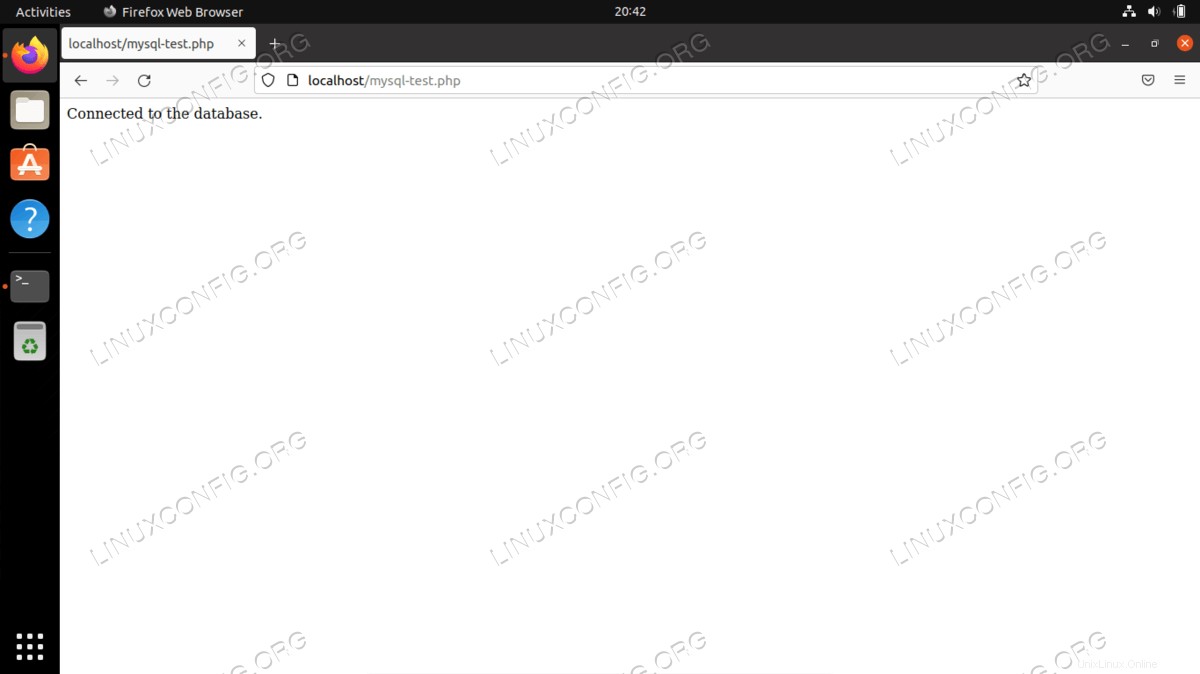
- オプションで、Let’sEncryptの無料の証明書を使用してSSL暗号化を設定できます。証明書ボットをインストールし、プロンプトを実行していくつかの質問に答えるだけです。もちろん、これを機能させるには、Webサーバーを指す完全修飾ドメイン名が必要です。
$ sudo apt install certbot python3-certbot-apache $ certbot --apache
- 最後に、ファイアウォールポート80と443を開いて、リモート着信トラフィックを許可します。
$ sudo ufw allow in "Apache Full"
まとめ
このチュートリアルでは、Ubuntu 22.04LAMPWebサーバースタックをインストールして構成する方法を説明しました。これには、個々のソフトウェアパッケージ、つまりApache、MariaDB、およびPHPのインストールが含まれていました。 LAMPは、非常に短時間でフルスタックを起動して実行するための優れた方法です。これで、システムで動的Webコンテンツを提供および保存する準備が整いました。